こんにちは。
今日はちょっとした仕事の話をします。
僕の仕事でもよくwordpress(以下ワードプレスとします)を使います。
またプライベートでもワードプレスを使う機会が多いです。
このブログもそのワードプレスを使っています。
そこでよくネットの記事でもありますが、
私なりの設置方法を紹介させて頂きます。
以下のような方にとって最適な手順となります。
- Linuxをちょっと触れる程度の方
- Linuxを触る為にサーバー契約した方
いわゆるLinuxサーバーをちょこっと触れる(触りたい)人向けですね。
ワードプレスの魅力
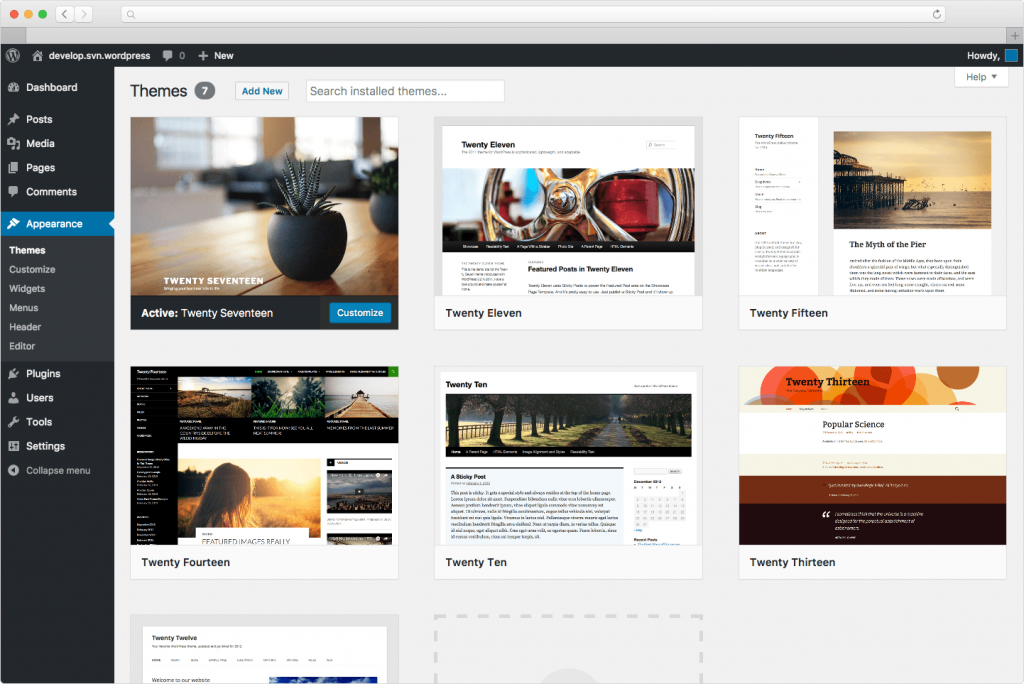
ワードプレスの魅力とはなんでしょうか。
- 無料である
- プラグインが豊富
- 結構なんでもできる
- 利用者が多いので情報が豊富にある
僕が思うに大体はこの点かと思います。
無料である
これは言うまでもないですね。
もちろん有料のCMSでいいものもありますが、無料という点は大きいです。
プラグインが豊富
これは結構利用している方は多いんじゃないでしょうか。
プラグインとは言ってしまえば、機能を拡張する為のプログラムです。
システムに機能を拡張する為には、ある程度のプログラミングスキルが必要ですが、
プラグインを使えばそのプログラミングスキルが不要です。
ほしい機能のプラグインがあれば数クリックで実装できてしまいます。
結構なんでもできる
これはプラグインの件と似ていますが、プラグインを使わなくても、
結構なんでもできてしまいます。
ただし、ちょっとしたスキル(html,css,js,php)が必要かもしれません。
この件に関しては上級者向けですね。
※なんでもそうですがいじる場合は必ずバックアップを。
利用者が多いので情報が豊富にある
ワードプレスの公式サイトにもありますが、
今ではWeb上の35%のサイトがWordPressを使っているそうです。
これは結構すごい事だと思います。
その為、ワードプレスに関する情報はたくさんありますね。
※ワードプレスで迷ってもググったら割とすぐに解決策が出てきます。笑
本手順の設置サーバー情報
- CentOS7
- Apache
- Mysql
- ドメインは、「 ha2pylife.com 」
- ドキュメントルートは、「/var/www/ha2pylife.com/htdocs」
- apacheユーザーは、apcahe
- apacheユーザーのグループは、apache
オーソドックスなLinuxの環境ですが、各種ミドルウェア(ApacheやMysql)は
既にインストール済みの前提とさせて頂きます。
ワードプレスの設置方法
Linuxサーバーへssh接続し、
apacheユーザーかrootユーザーにスイッチ
ssh [email protected]
su - rootワードプレスのダウンロード(2019年12月19時点での最新バージョンは5.3.2)
cd /tmp/
wget https://ja.wordpress.org/wordpress-5.3.2-ja.tar.gzダウンロードしたファイルを解凍し設置
tar xfz wordpress-5.3.2-ja.tar.gz
mv wordpress /var/www/ha2pylife.com/htdocs設置したディレクトリにapacheの権限を与える
cd /var/www/ha2pylife.com/
chown -R apache:apache htdocsmysqlへログインしワードプレス用のDBを作成
mysql -u root -p
CREATE DATABASE [ここにデータベース名] CHARACTER SET utf8;
GRANT ALL PRIVILEGES ON *.* TO [ここに接続ユーザー名]@localhost IDENTIFIED BY '[ここに接続パスワード]' WITH GRANT OPTION;
GRANT ALL PRIVILEGES ON *.* TO [ここに接続ユーザー名]@127.0.0.1 IDENTIFIED BY '[ここに接続パスワード]' WITH GRANT OPTION;
FLUSH PRIVILEGES;
\qワードプレスのコンフィグファイルの調整
cd /var/www/ha2pylife.com/htdocs/
cp -p wp-config-sample.php wp-config.php
vi wp-config.php
---------- 以下の項目を調整
define('DB_NAME', '[ここにデータベース名]');
define('DB_USER', '[ここに接続ユーザー名]');
define('DB_PASSWORD', '[ここに接続パスワード]');
define('AUTH_KEY', '[適当な値]');
define('SECURE_AUTH_KEY', '[適当な値]');
define('LOGGED_IN_KEY', '[適当な値]');
define('NONCE_KEY', '[適当な値]');
define('AUTH_SALT', '[適当な値]');
define('SECURE_AUTH_SALT', '[適当な値]');
define('LOGGED_IN_SALT', '[適当な値]');
define('NONCE_SALT', '[適当な値]');
----------実際にブラウザでアクセス
https://ha2pylife.com/以下の初期設定を行う
- サイトのタイトル
- ユーザー名
- パスワード
- メールアドレス
- 検索エンジンでの表示
これらはインストール後も変更可能です。
※ユーザー名については新しくユーザーを作成となります。
最後に、「Wordpressをインストールボタン」を を押下し完了
どうでしたか、簡単ですよね。
まとめ
レンタルサーバー等ではワードプレスを1クリックで簡単インストール等ありますが、
このように自分でインストールする事も実は簡単だったりします。
また、CMSの中ではほぼ一強かと思いますので、
この記事も含めワードプレスに関した記事も豊富です。
※MovableTypeやDrupal使いの方、ごめんなさい。
少しでもこの記事が参考になればと思います。













